Jak włączyć uwierzytelnianie dwuskładnikowe jednym kliknięciem na koncie Google
Bezpieczeństwo Google / / March 17, 2020
Uwierzytelnianie dwuskładnikowe to świetny środek bezpieczeństwa i nie mogę zalecić, aby ważne było włączenie go na koncie Google.
 Uwierzytelnianie dwuskładnikowe to świetny środek bezpieczeństwa i nie mogę ci wystarczająco polecić ważne jest, aby włączyć go na swoim koncie Google (i wszystkich innych usługach, które obsługują wszystko podobny).
Uwierzytelnianie dwuskładnikowe to świetny środek bezpieczeństwa i nie mogę ci wystarczająco polecić ważne jest, aby włączyć go na swoim koncie Google (i wszystkich innych usługach, które obsługują wszystko podobny).
Jednak zawsze konieczność uruchomienia aplikacji, a następnie wpisania kodu może być dość denerwująca, szczególnie jeśli zawsze korzystasz z urządzeń współdzielonych, co przekłada się na konieczność codziennego przechodzenia przez ten proces podstawa.
Cóż, Google musiał pomyśleć w ten sam sposób, kiedy zdecydował się zaoferować coś o nazwie Weryfikacja dwuetapowa jednym dotknięciem. Mianowicie, wystarczy nacisnąć Tak w monicie wyświetlanym na telefonie, gdy próbujesz się zalogować, i jesteś gotowy do pracy.
Zanim przyjrzymy się, jak ta funkcja jest włączona, zapoznaj się z naszymi przewodnikami na temat uwierzytelniania dwuskładnikowego:
- Podsumowanie uwierzytelnienia dwuskładnikowego Google
- Uwierzytelnianie dwuskładnikowe Google Apps
- Uwierzytelnianie dwuskładnikowe na Facebooku
- Weryfikacja dwuetapowa Dropbox
- Weryfikacja dwuetapowa Microsoft
- Uwierzytelnianie dwuskładnikowe LastPass
Teraz trzeba wiedzieć, że monity będą działać zarówno na iPhonie, iPadzie, jak i na Androidzie. W przypadku urządzeń Apple musisz mieć Google App zainstalowane, natomiast w przypadku urządzeń z Androidem powinny wystarczyć najnowsze usługi Google Play.
Będę przechodził przez kroki dla Androida, ale proces jest zasadniczo taki sam w iOS.
Aby rozpocząć, musisz najpierw włączyć weryfikację dwuetapową (jeśli już ją masz, możesz pominąć tę pierwszą część). Możesz zrób to pod tym adresem (będziesz musiał zalogować się na swoje konto Google). Kliknij Rozpocznij - możesz zostać poproszony o ponowne wprowadzenie hasła.
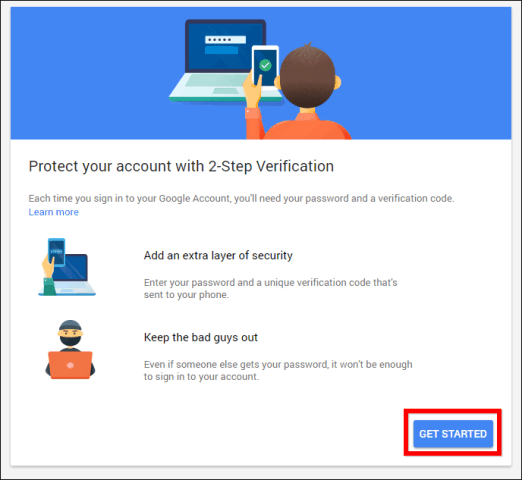
Zostaniesz zapytany, jakiego numeru chcesz użyć.
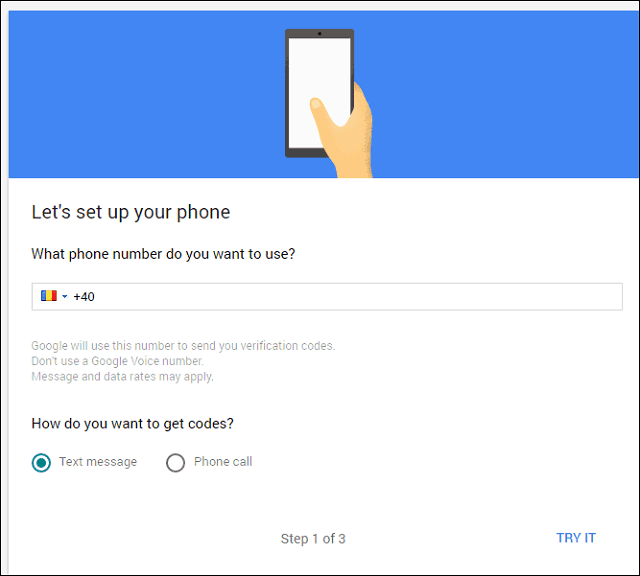
Po wybraniu, czy wolisz otrzymywać kod przez SMS, czy telefon, zostaniesz poproszony o wprowadzenie tego kodu.
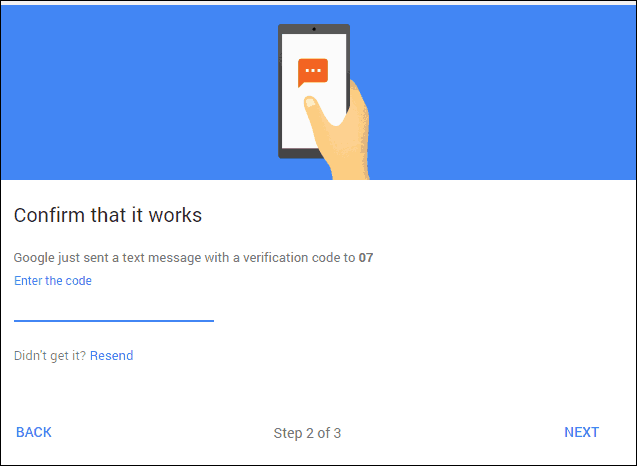
Jeśli jest poprawny, będziesz mógł aktywować weryfikację dwuetapową.
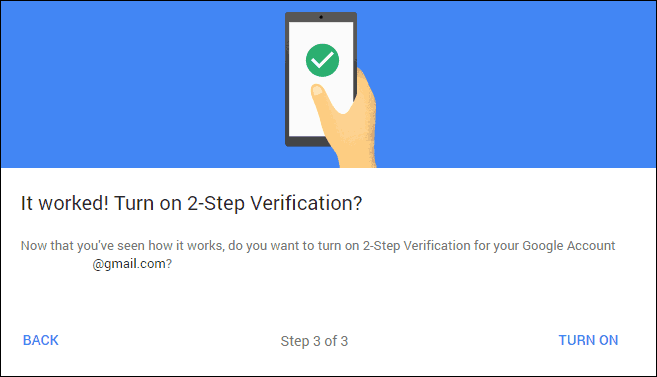
Gdy to zrobisz, przewiń do pozycji Google Prompt na dedykowanej stronie (tej, która jest wyświetlana po aktywowaniu zabezpieczenia). Kliknij Dodaj telefon, a następnie Rozpocznij. Po dodaniu telefonu możesz wrócić tutaj i w razie potrzeby dodać więcej.
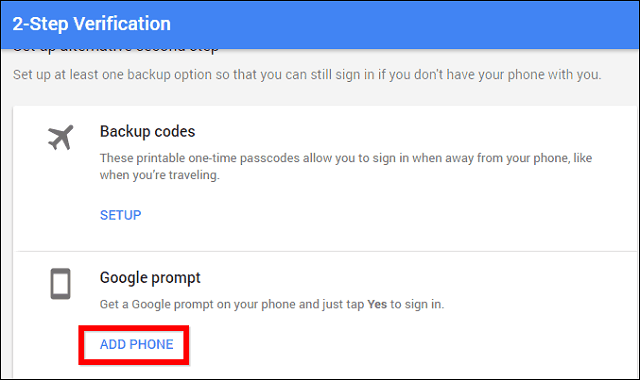
Wybierz swój telefon z listy (jeśli masz więcej niż jeden na koncie Google). Musi mieć tylko blokadę ekranu - strona powie, czy tak, czy nie.
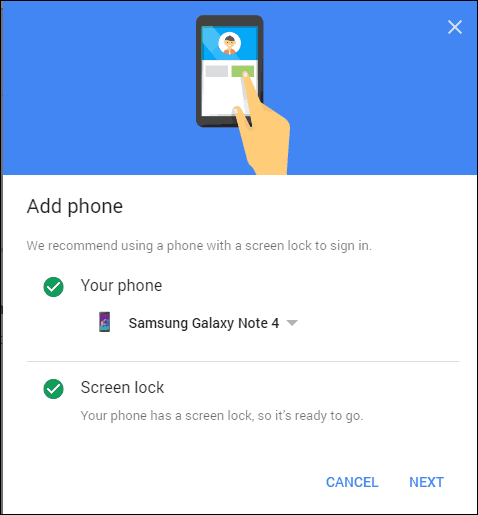
Po kliknięciu przycisku Dalej pojawi się to okno. Kliknij Wypróbuj.
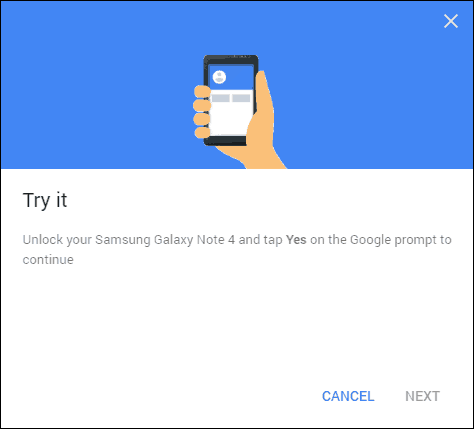
W telefonie pojawi się monit podobny do tego poniżej. Po dotknięciu opcji Tak możesz zacząć. Ten sam monit pojawi się przy każdym logowaniu z nowego urządzenia.
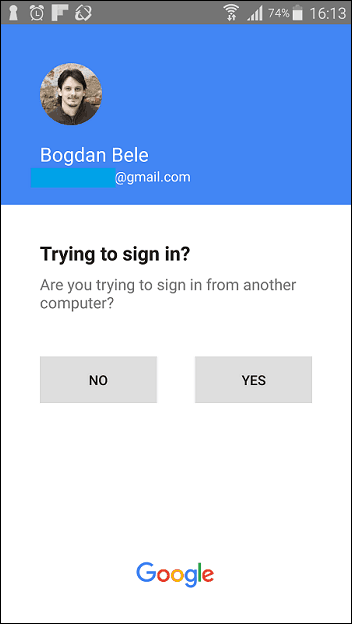
Możesz oczywiście pominąć tę opcję dla urządzeń, którym ufasz. Po prostu zaznacz pole obok Nie pytaj ponownie na tym komputerze.
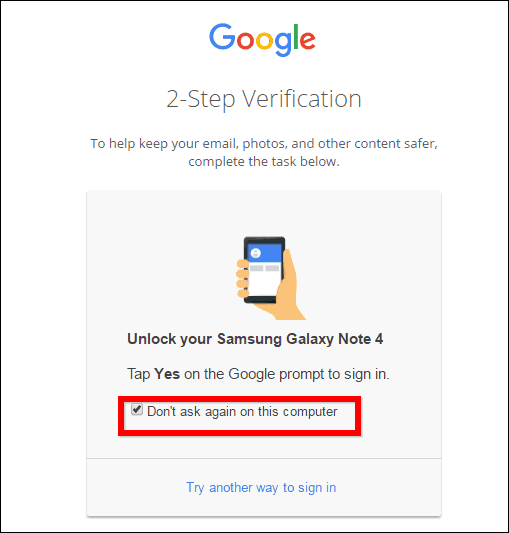
Uważam, że jest to najłatwiejsza w użyciu metoda uwierzytelniania dwuskładnikowego i że Google wykonało świetną robotę, wdrażając ją.



